电脑怎么截图?
1、电脑全屏截图
printscreen键(键盘右上角),可以用它将显示屏显示的画面抓下来,复制到“剪贴板”中,然后再把图片粘贴到“画图”、“Photoshop”之类的图像处理软件中,进行编辑处理后保存成图片文件,或粘贴到“Word”、“Powerpoint”、“Wps”等支持图文编辑的应用软件里直接使用。
2、当前窗口截图
学会了上面的全屏截图,当然也有单个窗口的截图方式,使用【Alt+PrintScreenSysRq】组合键,就可以将当前窗口给截取下来了。
3、不规则截图
平时我们截图的样式都是矩形,其实电脑还能不规则截图,只需按组合键【Win+Shift+S】,就能实现任意区域、任意形状截图,而且这个截图的清晰度还很高。
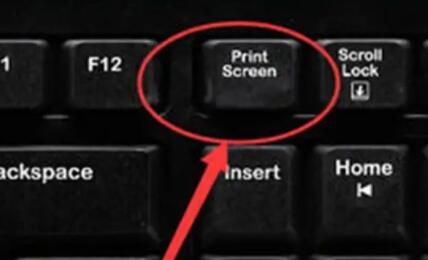
4、办公软件截图
我们常用的办公软件Word,就带有截图功能,在【插入】选项卡中,找到【插图】功能中,可以看到【屏幕截图】按钮,点击一下就可以进行截图了。
/5、微信聊天截图
在电脑上登录微信后,打开任意聊天窗口,点击“剪刀”按钮,或者同时按下【Alt+A】,就可以自定义截图,选中区域后还能进行涂鸦、标注、打码、转发等操作。
/6、浏览器截图
在很多的浏览器中都可以看到,有个“剪刀”的形状,这就是浏览器自带的截图功能,只需要点击它就可以进行截图了。一般在使用浏览器的时候会用到,触手可及,无需用快捷键。
7、录屏同时截图
电脑除了截图,还经常会用到录屏,我们可以试试【迅捷屏幕录像工具】,功能非常全面,有鼠标点击效果、彩色拖尾,还有画面工具,支持原画录制,还能开启摄像头录像。
当我们在录制游戏的时候,遇到精彩画面,想要截图保存,直接按下快捷键【Alt+F4】,进行屏幕截图,不会干扰录屏效果,相当贴心!
以上就是关于电脑怎么截图的7个方法分享,每个方法都十分的简单,有需要的用户感觉学起来。
本文内容由互联网用户自发贡献,该文观点仅代表作者本人。如发现本站有涉嫌抄袭侵权/违法违规的内容,请发送邮件至 3587015498@qq.com 举报,一经查实,本站将立刻删除。本文链接:https://www.xmnhj.com/h/159134.html

